如何用居然3D云设计给自定义模型附上图片
1、效果展示;
首先进入3D设计页面,点击上方功能栏中“自定义”->“自定义背景墙”,选择墙面进入自定义设计页面。


2、使用鼠标右键和滚轮调整角度至如图;
使用画线工具->画方形,画出长宽合适的方形(选定起点时,放开鼠标,直接在键盘上输入宽度,按Tab键后直接输入长度,按enter即完成)


3、使用偏移工具向内偏移50左右;
使用拉伸工具将边框向上拉伸15左右,点击保存完成,回到3D设计界面
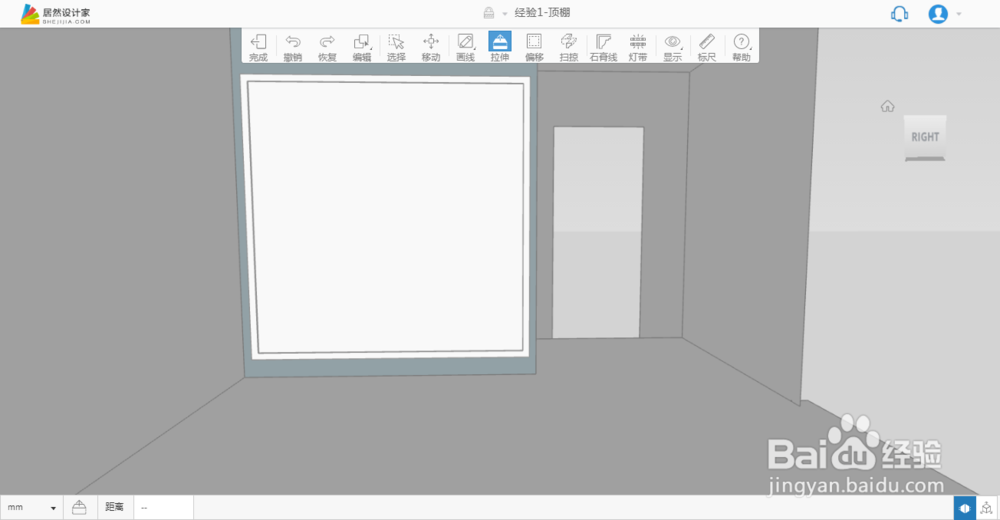

4、选中自定义模型,找到下方的编辑材质的按钮,点击(类似粉刷形状的按钮);
完成后点击自定义模型中间凹槽部分下方会出现选择材质的入口,点击

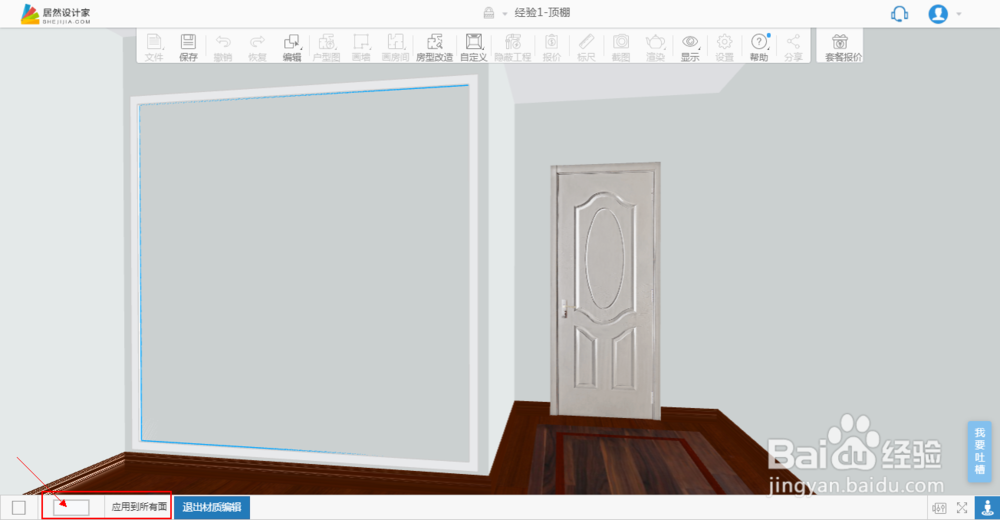
5、在菜单中找到“图案”栏目,选择其中图片(若没有图片,右下角有一个加号,按照引导上传图片);
选择完成后,在左下角两个方框内编辑图片尺寸使符合长宽,最后退出材质编辑,保存完成。



声明:本网站引用、摘录或转载内容仅供网站访问者交流或参考,不代表本站立场,如存在版权或非法内容,请联系站长删除,联系邮箱:site.kefu@qq.com。
阅读量:162
阅读量:124
阅读量:123
阅读量:140
阅读量:157